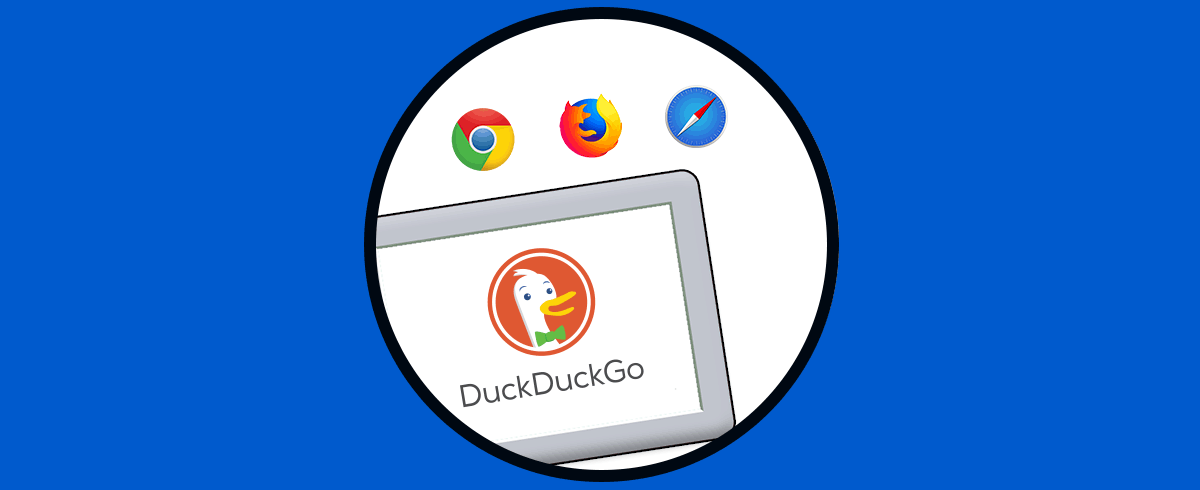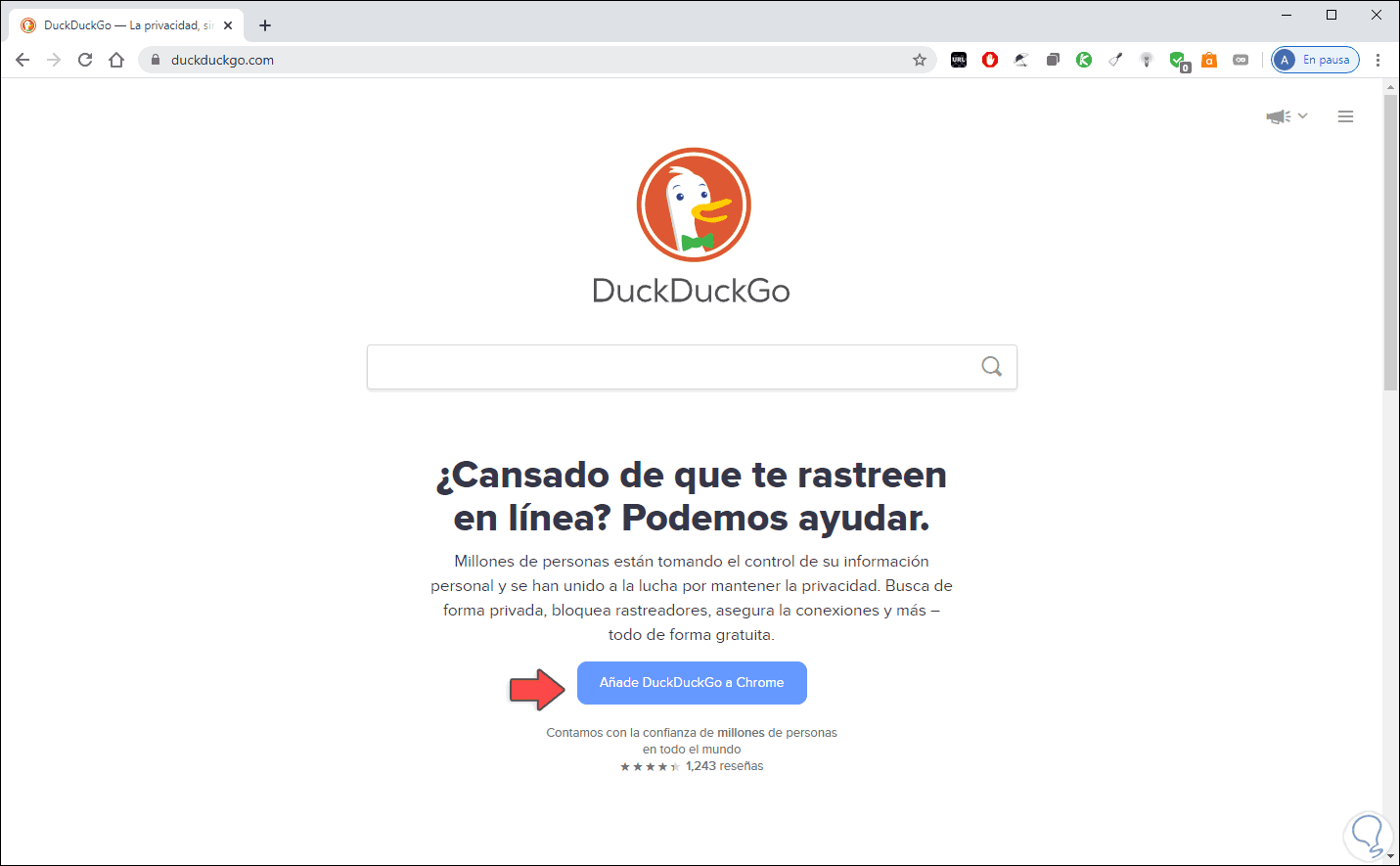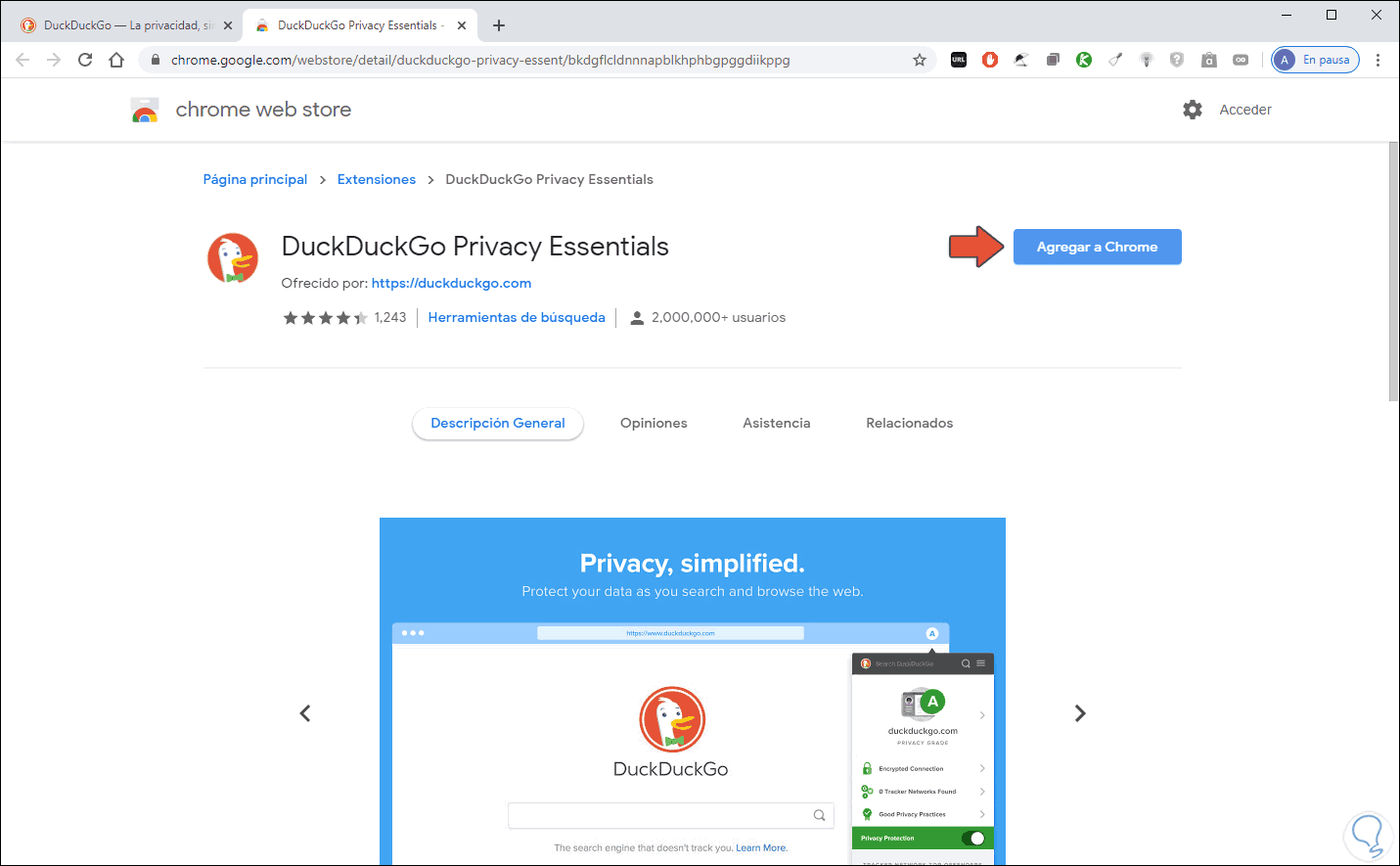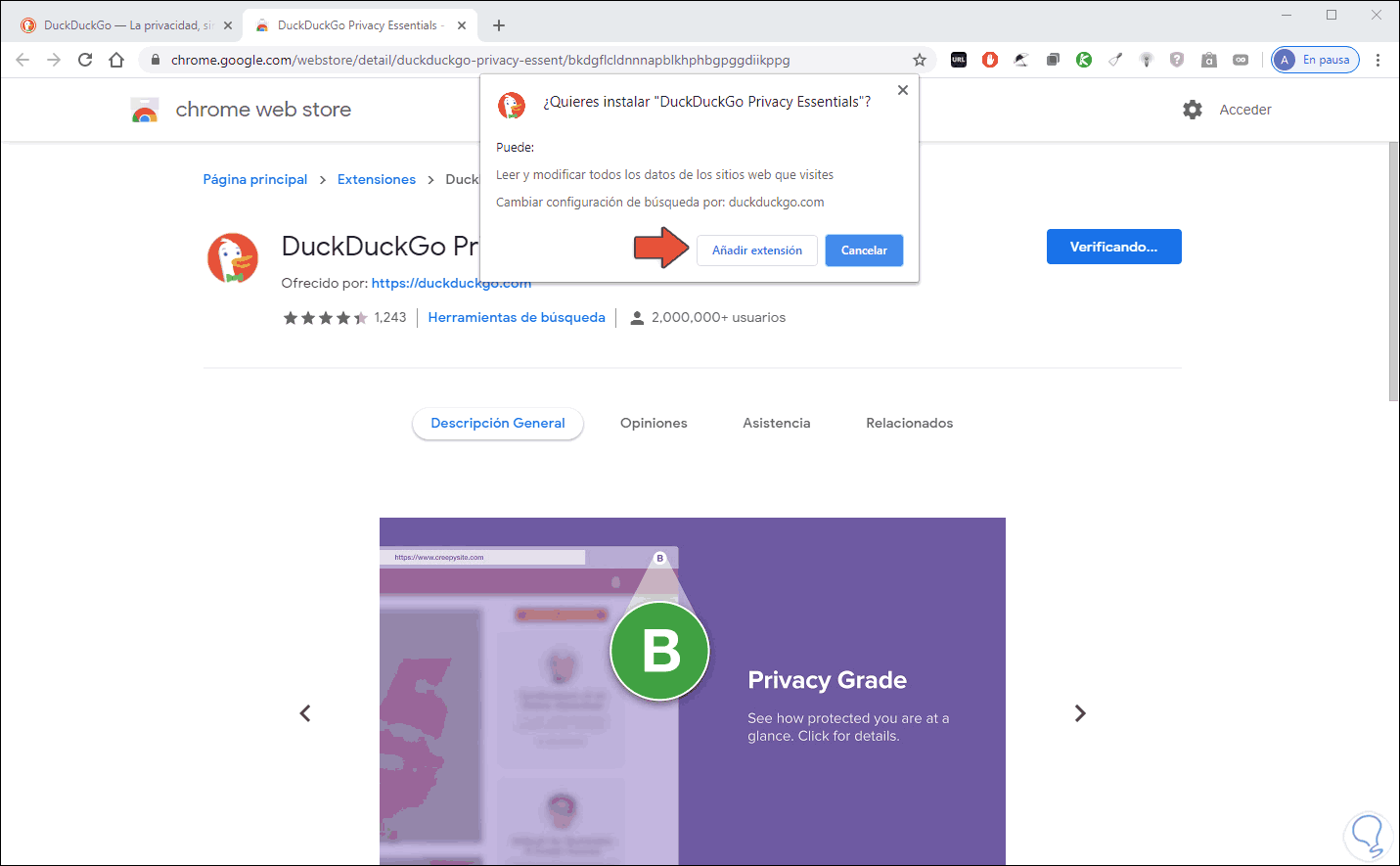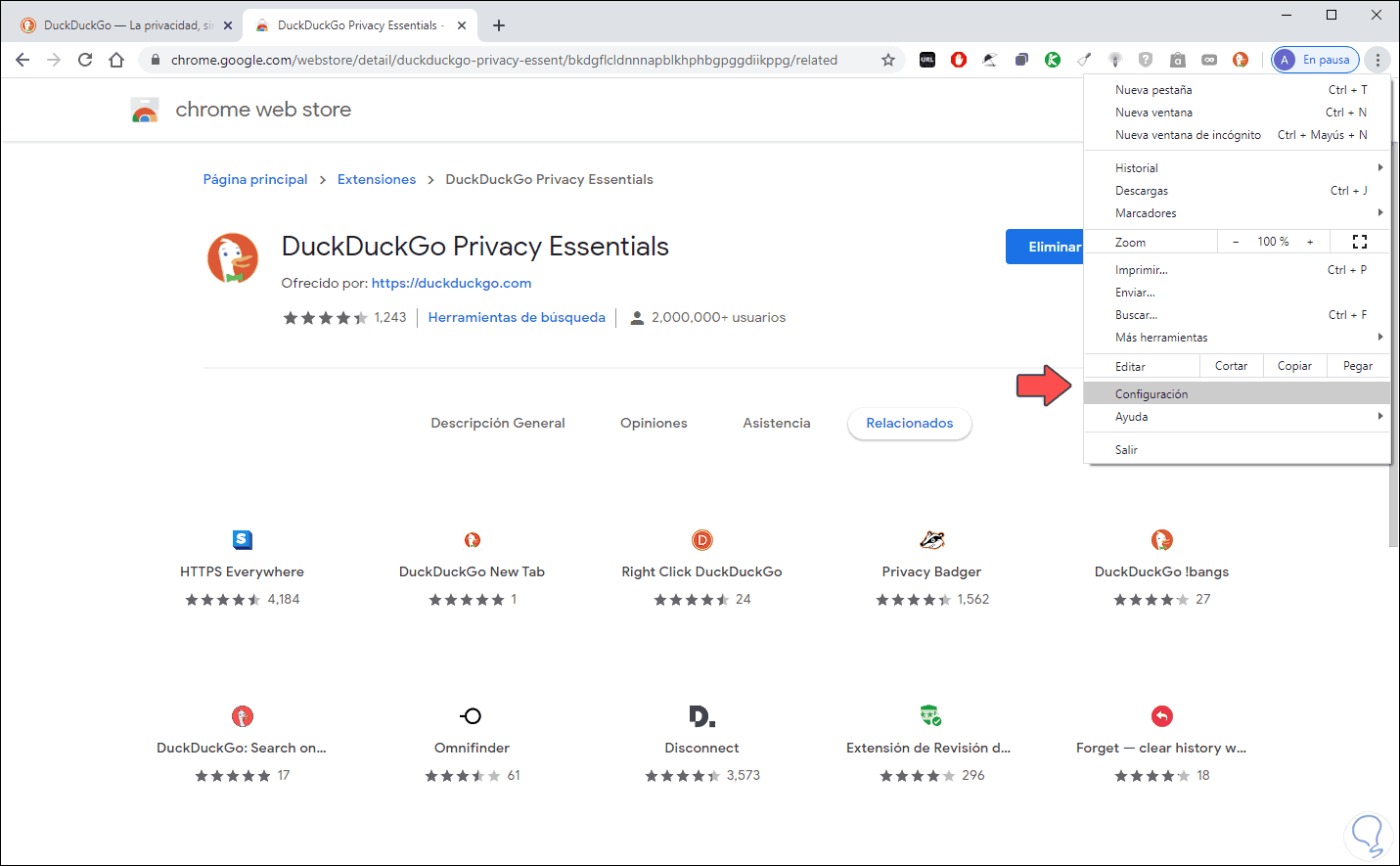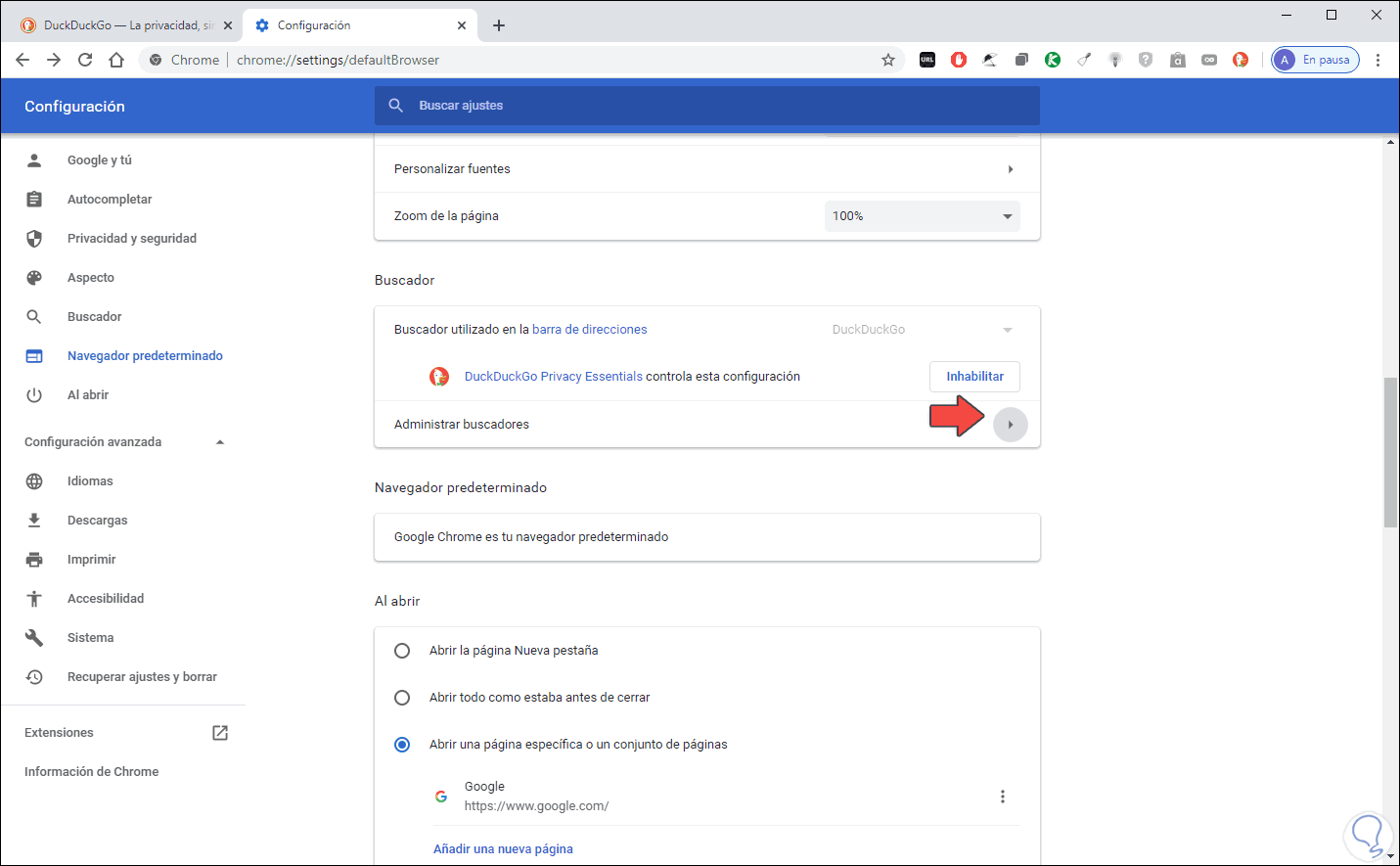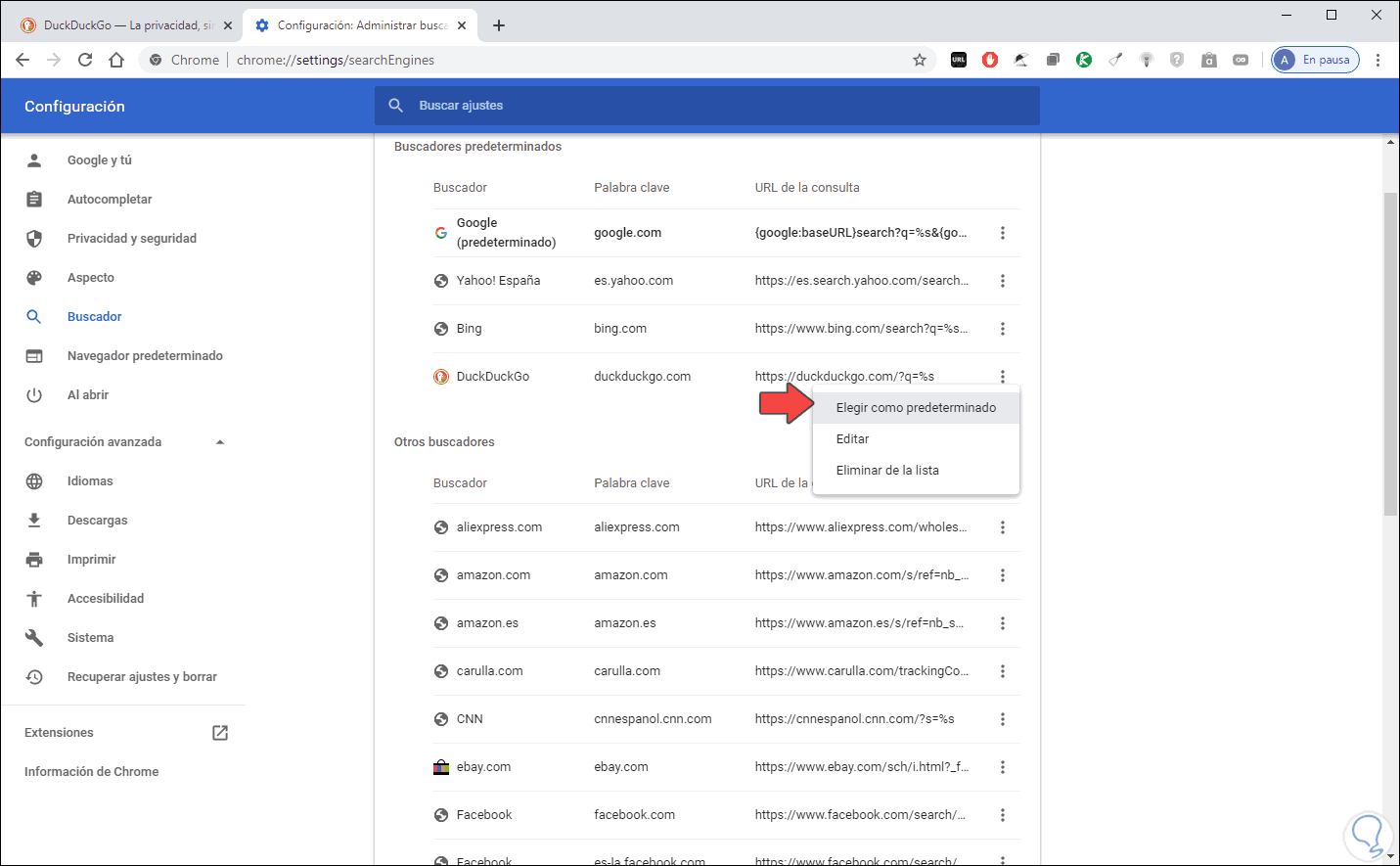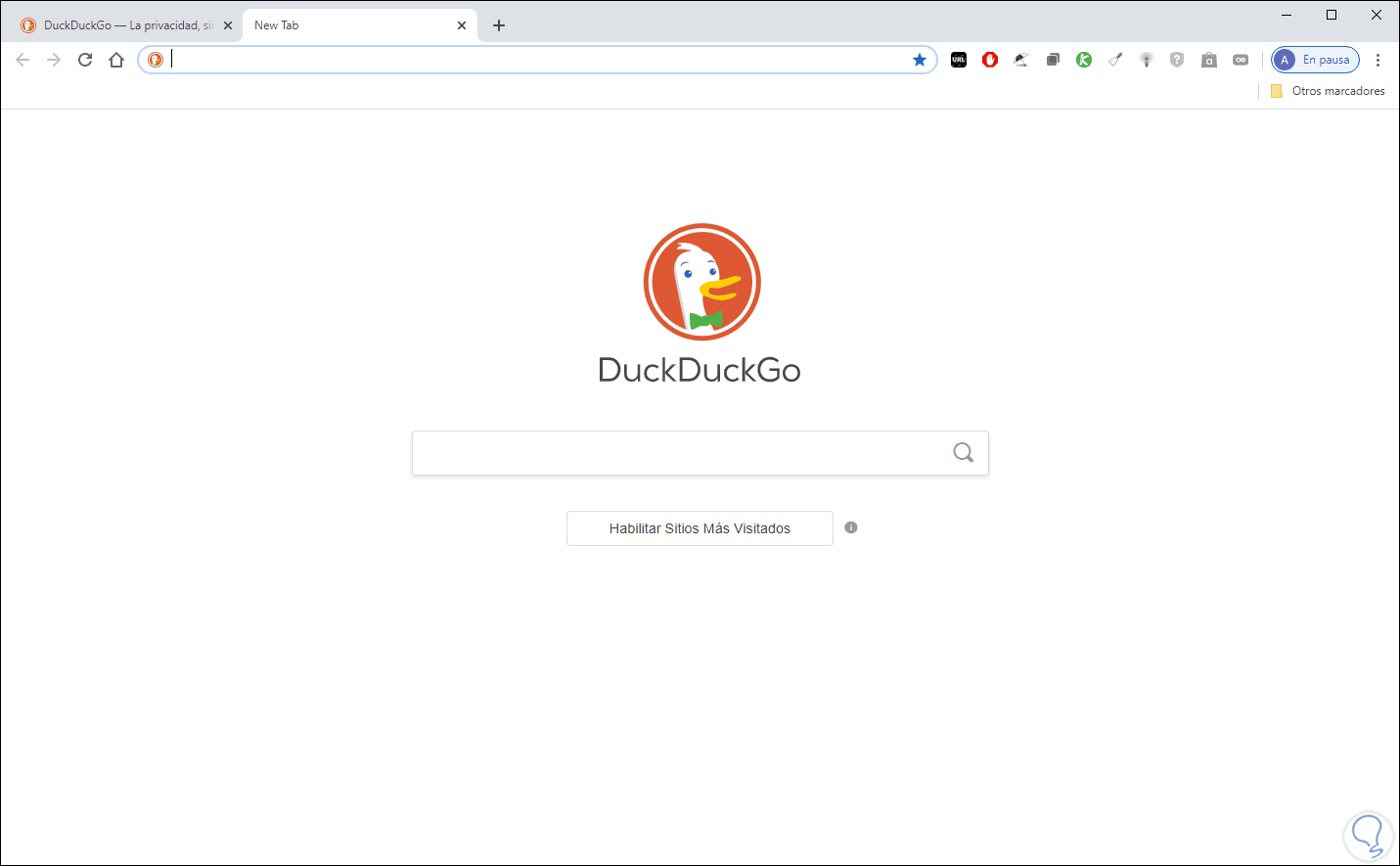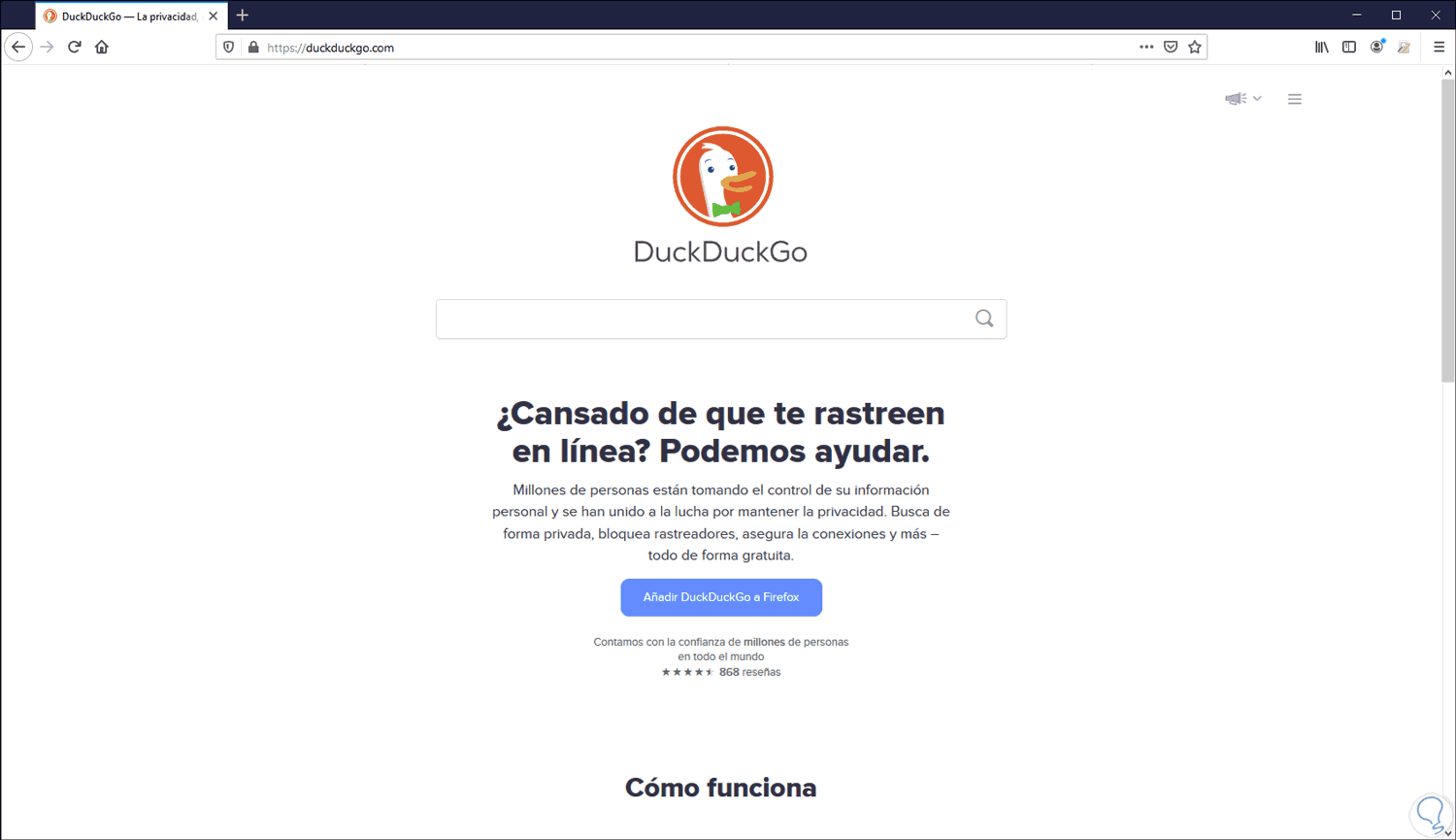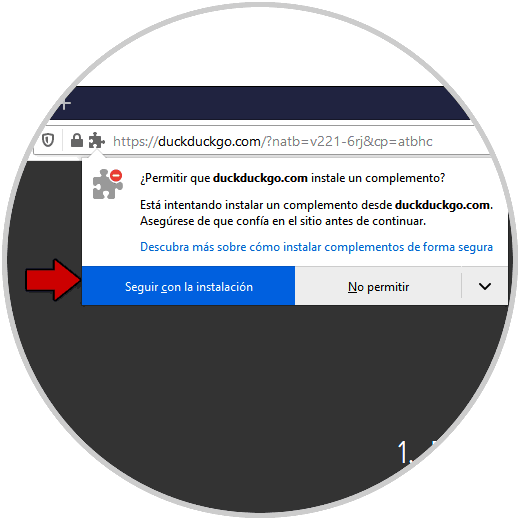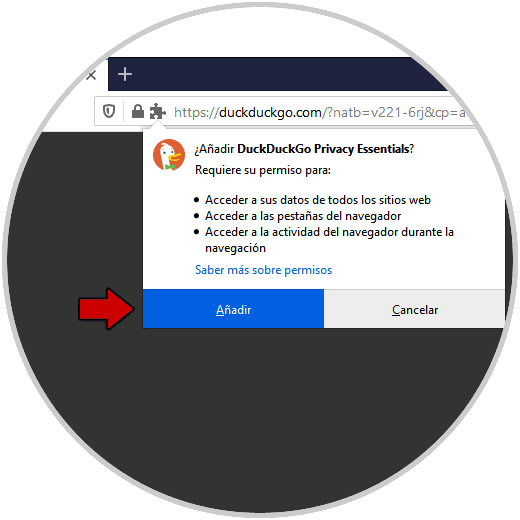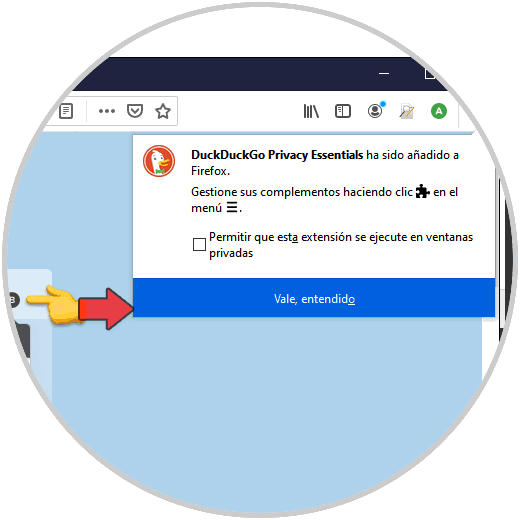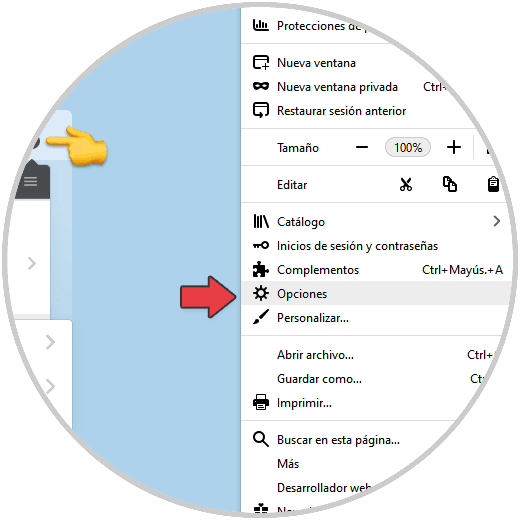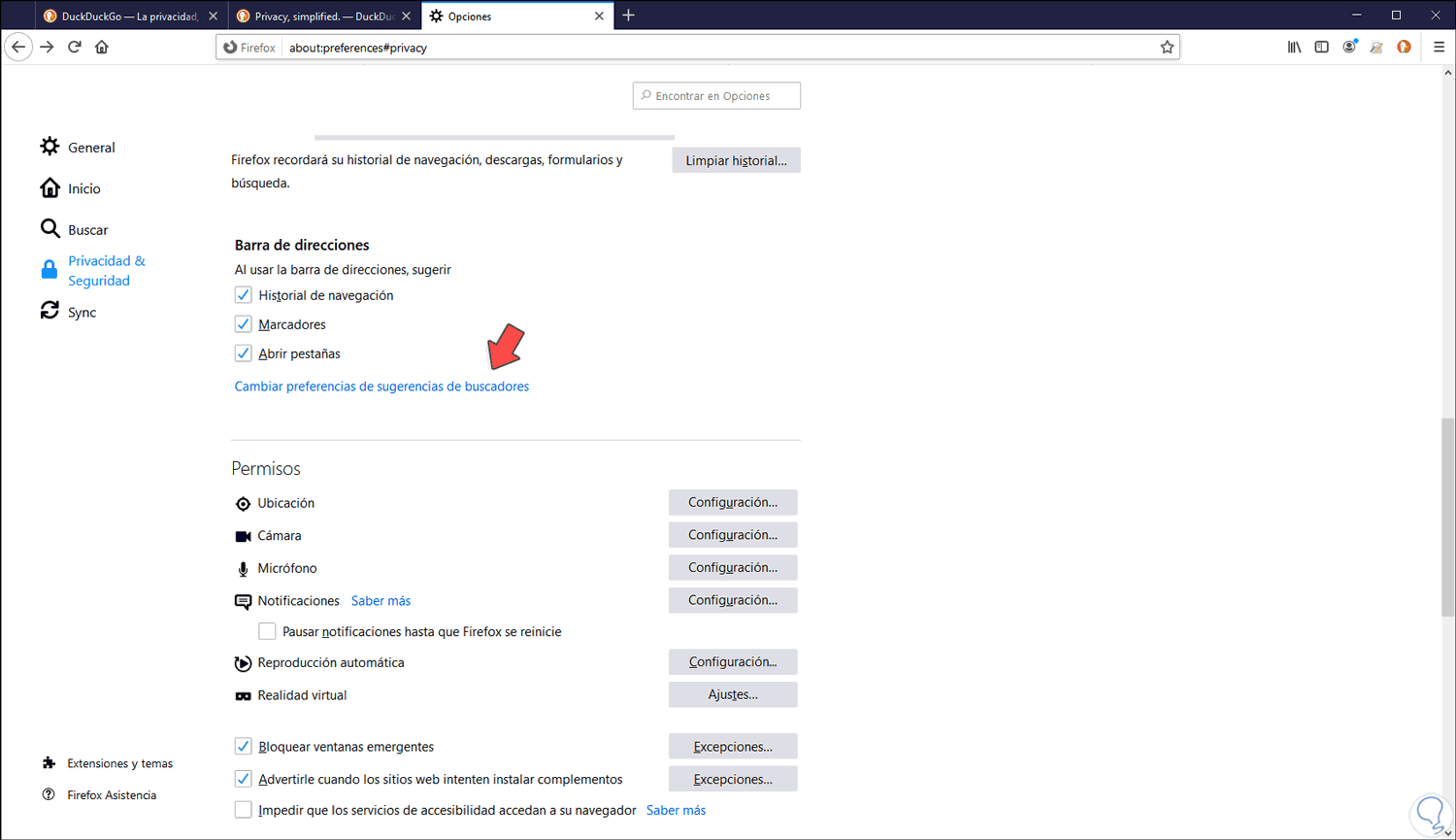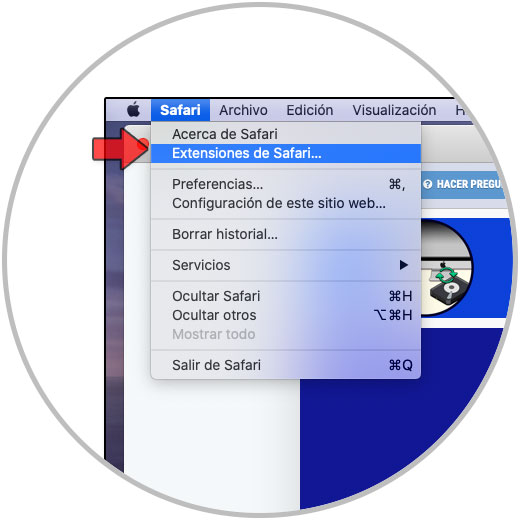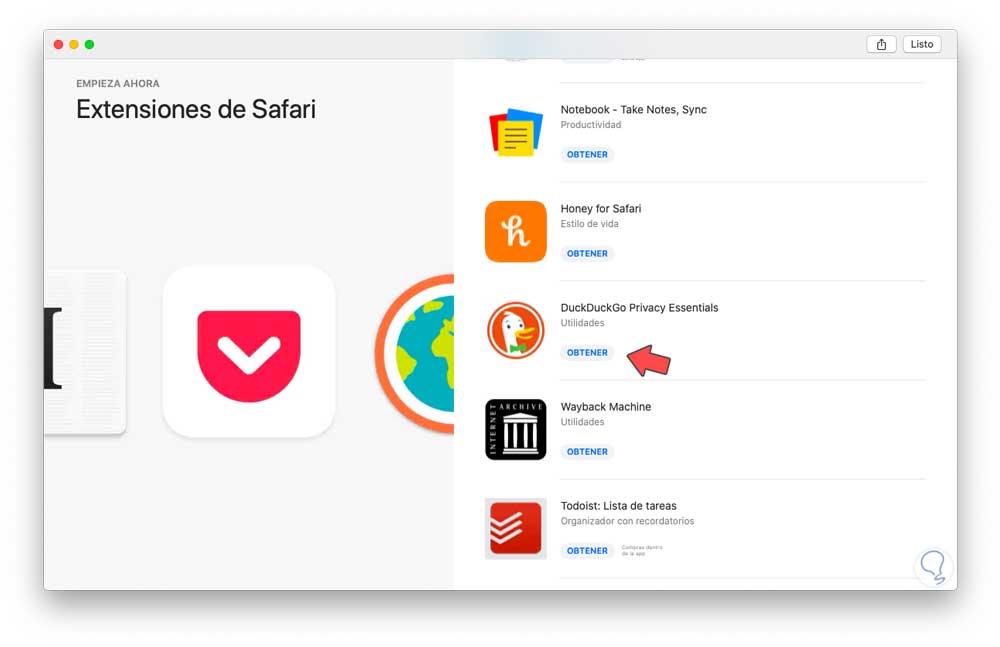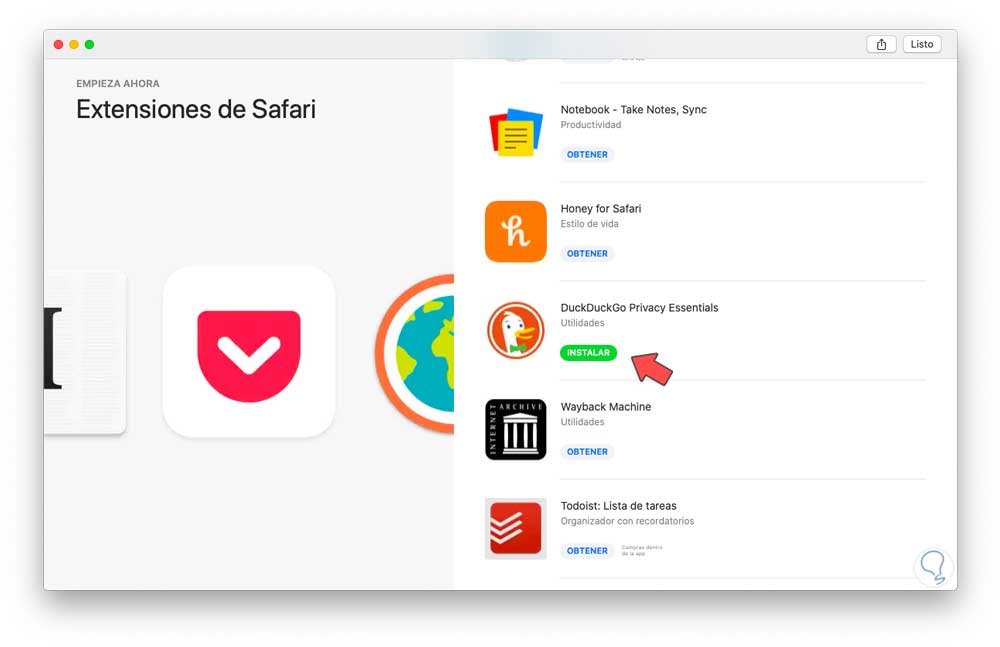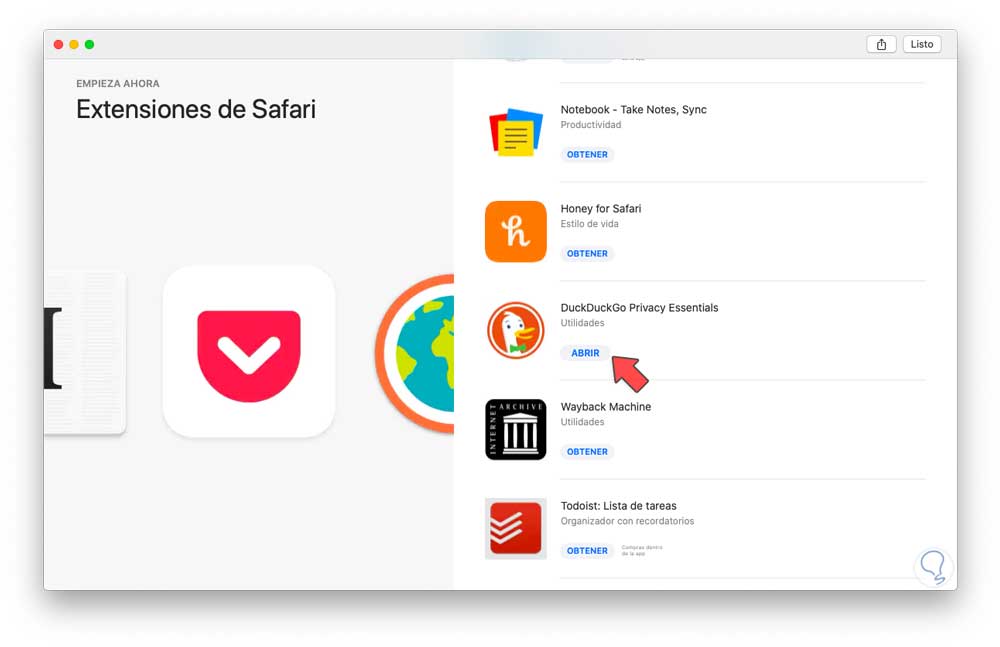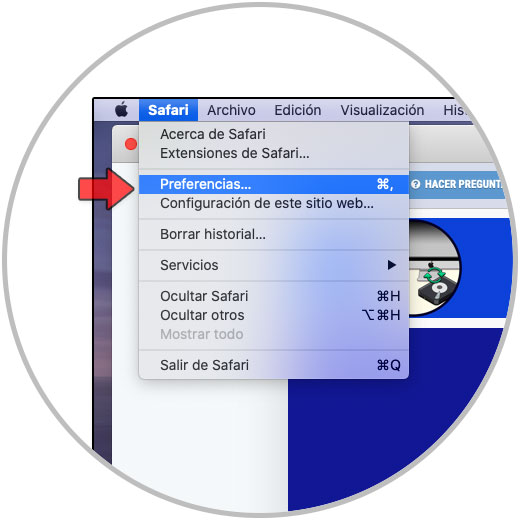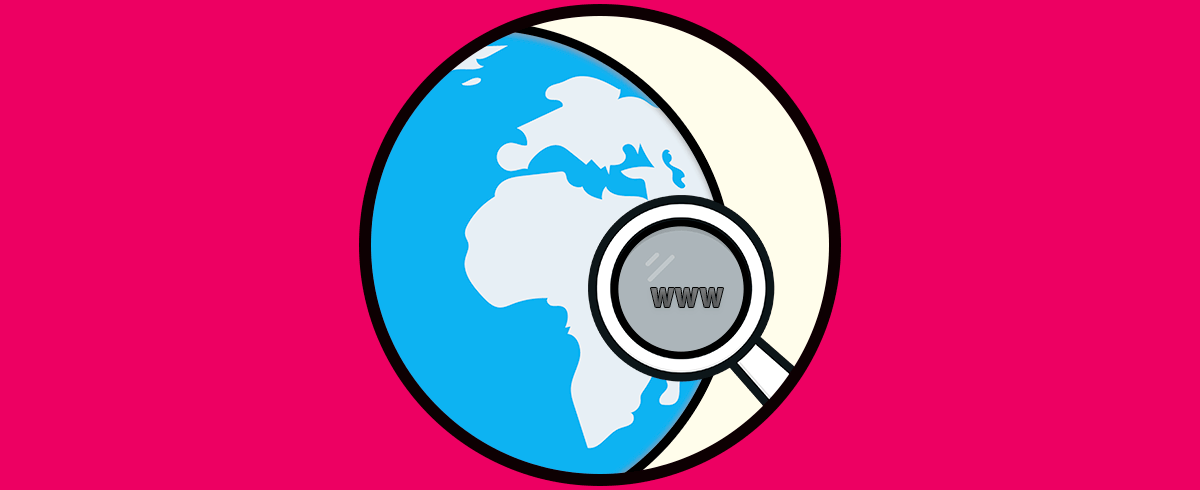La seguridad en Internet es una de las piezas claves para millones de usuarios a nivel mundial por el tipo de información que se maneja ya que detrás de todo esto existen empresas que buscan capturar nuestros datos con fines publicitarios y otras con fines mucho más críticos a nivel de seguridad. Cuando accedemos a navegadores populares como Chrome, Firefox, etc, se deja huella de nuestras visitas en el historial, memoria caché y más objetos web.
Para prevenir esto se ha desarrollado DuckDuckGo el cual es un buscador enfocado en la privacidad del usuario al evitar que este deje rastros en la red ya que ofrece ventajas como:
- Navegación segura
- No categoriza los resultados en base a las búsquedas del usuario
- Impiden que seamos rastreados
Al usar este navegador cada una de las búsquedas que realicemos se harán a través de DuckDuckGo mas no de Google. Sin más vamos a ver como instalar DuckDuckGo en Google Chrome, Firefox Quantum en Windows 10 y Safari en macOS. Eso sí, vamos a ver instalar DuckDuckGo en español en los diferentes navegadores del momento.
1. Cómo instalar DuckDuckGo en Google Chrome
Google no cuenta con DuckDuckGo como uno de los navegadores opcionales por lo que debemos hacerlo de forma manual pero no es algo extraño.
Para esto vamos al sitio web de DuckDuckGo en el siguiente enlace:
Damos clic en el botón “Añade DuckDuckGo a Chrome” y seremos redireccionados a la siguiente ventana:
Damos clic en “Agregar a Chrome” para agregar dicha extensión a Google Chrome:
Confirmamos la acción dando clic en “Añadir extensión”:
Ahora damos clic sobre el menú “Personaliza y controla Google Chrome” y seleccionamos “Configuración”:
Vamos a la sección “Buscador” y allí encontramos la opción “Administrar buscadores”:
Damos clic allí y buscamos DuckDuckGo, damos clic sobre su menú lateral y seleccionamos “Elegir como predeterminado”:
Veremos que este pasa a ser el buscador por defecto:
De esta manera cuando abramos una nueva pestaña DuckDuckGo será el buscador por defecto con sus funciones de seguridad:
2. Cómo instalar DuckDuckGo en Firefox
Para el caso de Firefox iremos al sitio oficial de DuckDuckGo en la siguiente URL:
Allí veremos esto:
Damos clic en el botón “Añadir DuckDuckGo” a Firefox y veremos lo siguiente:
Damos clic en “Seguir con la instalación” y luego completamos el proceso dando clic en “Añadir”:
Comprobamos que DuckDuckGo ha sido instalado de forma correcta en Firefox:
Vamos al menú de Firefox y seleccionamos “Opciones”:
En la nueva ventana vamos a la sección “Buscar”:
Damos clic en la línea “Cambiar preferencias de sugerencias de buscadores” y allí validamos que DuckDuckGo sea el buscador por defecto:
3. Cómo instalar DuckDuckGo en Safari
Para el caso de Safari debemos acceder al navegador e ir al menú “Safari – Extensiones de Safari”:
En la ventana de extensiones buscaremos y damos clic en “Obtener”:
Luego damos clic en “Instalar”:
Esperamos que se complete la instalación de DuckDuckGo en Safari:
Después de esto vamos al menú “Safari – Preferencias”:
En la ventana emergente vamos a la pestaña “Buscar” y allí establecemos DuckDuckGo como buscador por defecto en Safari. Con esto de ahora en adelante se establecerá DuckDuckGo como el buscador por defecto en Safari.
Podemos ver cómo es de simple el establecer mejoras de seguridad al momento de navegar con DuckDuckGo en estos importantes navegadores actuales. De esta forma podremos instalar DuckDuckGo en Firefox, Chrome o Safari.